Bài viết được tư vấn chuyên môn bởi ông Võ Văn Hiếu – Giám đốc kỹ thuật của Trung tâm sửa chữa điện lạnh – điện tử Limosa
Trong một bảng tính với quá nhiều số liệu và dữ liệu khác nhau, đôi lúc bạn muốn tìm kiếm một đoạn thông tin nào đó, nhưng nó lại tốn thời gian của bạn. Đó là vì bạn chưa biết đến hàm find và findb trong Excel mà thôi. Thế nên, hãy cùng Trung tâm sửa chữa điện lạnh – điện tử Limosa tìm hiểu cách sử dụng hàm find và finb trong excel nhé.

MỤC LỤC
1. Hàm Find và Findb là hàm gì?hướng dẫn sử dụng hàm find và finb trong excel:
Excel có đa dạng hàm khác nhau tùy vào các mục đích sử dụng khác nhau. trên thực tế, chúng được chia ra nhiều loại cụ thể. Trong đó hàm FIND là một trong số những hàm thông dụng nhất.
Đúng như tên hàm, hàm FIND trong Excel giúp bạn tìm ký tự trong một chuỗi văn bản, gần giống như chức năng FIND trong Word. Tuy nó có chung mục đích với các hàm MID, LEFT hay RIGHT nhưng về tính chất thì chúng khác nhau hoàn toàn. Hàm FIND, FINDB sẽ tự động tìm ra vị trí của ký tự cần tìm mà không cần bạn xác định trước vị trí của nó.
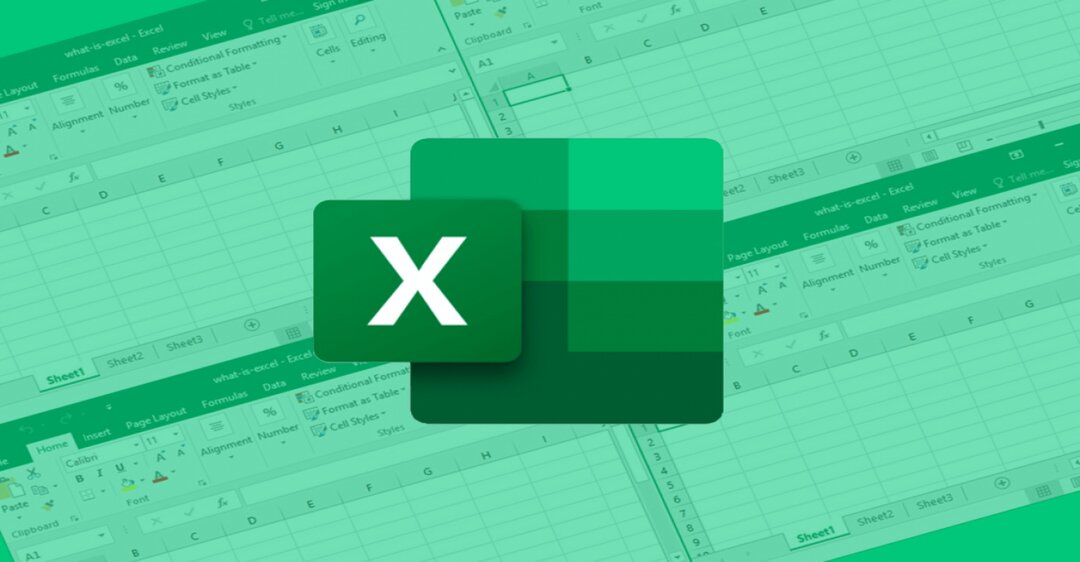
2. Hướng dẫn sử dụng hàm find và findb trong Excel
2.1. Công thức hàm FIND, FINDB
=FIND(find_text,within_text,start_num)
=FINDB(find_text,within_text,start_num)
Trong đó:
- find_text (Bắt buộc): Văn bản bạn muốn tìm.
- within_text (Bắt buộc): Văn bản có chứa văn bản mà bạn muốn tìm.
- start_num (Tùy chọn): Chỉ rõ ký tự bắt đầu tìm tại đó. Ký tự thứ nhất của within_text là ký tự số 1. Nếu bỏ qua start_num thì nó được giả định là 1.
2.2. Hướng dẫn sử dụng hàm find và findb trong Excel:
Điều quan trọng, cả hai hàm này đều không khả dụng ở mọi ngôn ngữ, chỉ thích hợp với một số ngôn ngữ nhất định cũng như các hướng dẫn sử dụng hàm find và finb trong excel cũng phải có quy trình và cách thức cụ thể của từng hàm.
Hàm FIND được dùng trong các ngôn ngữ sử dụng bộ ký tự byte đơn (SBCS), còn hàm FINDB chỉ sử dụng được với ngôn ngữ dùng bộ ký tự kép (DBCS). Tùy thuộc vào thiết đặt ngôn ngữ mặc định trong máy, thì giá trị trả về cũng sẽ phụ thuộc vào điều đó như sau:
- Hàm FIND luôn đếm mỗi ký tự là 1 đơn vị, không phụ thuộc vào nó là đơn vị nào byte đơn hay kép, không phụ thuộc vào thiết đặt ngôn ngữ trên máy bạn.
- Hàm FINDB sẽ đếm mỗi ký tự byte kép là 2 khi bạn cho phép soạn thảo ngôn ngữ thuộc DBCS, sau đó đặt nó thành ngôn ngữ mặc định. Nếu không, hàm sẽ cho kết quả mỗi ký tự là 1.
Trong đó, ngôn ngữ hỗ trợ DBCS sẽ bao gồm Tiếng Nhật, Tiếng Trung ( Giản thể), Tiếng Trung (Phồn Thể) và Tiếng Hàn Quốc.
2.3. Một số lưu ý về cách sử dụng hàm find và findb trong Excel
- Cả hai hàm FIND và FINDB đều phân biệt chữ in hoa và chữ in thường, không cho phép dùng các ký tự đại diện. Nếu bạn không muốn phân biệt chữ in và không ngoại trừ các ký hiệu đặc biệt ra, có thể dùng hàm SEARCH và SEARCHB.
- Nếu find_text là “” (không có văn bản), thì hàm FIND khớp với ký tự thứ nhất trong chuỗi tìm kiếm ( đó là ký tự được đánh số là start_num hoặc 1)
- Find_text không được chứa bất kỳ ký hiệu đặc biệt nào.
- Nếu find_text không xuất hiện trong within_text, thì hàm FIND và FINDB trả về giá trị lỗi #VALUE! .
- Nếu start_num mang giá trị bé hơn không, thì giá trị mà hàm FIND và FINDB trả về sẽ là giá trị lỗi #VALUE! .
- Nếu start_num lớn hơn độ dài của chuỗi ký tự, thì hàm FIND và FINDB trả về giá trị lỗi #VALUE! .
- Dùng start_num để bỏ qua một số lượng ký tự được xác định. Ví dụ về dùng hàm FIND, giả sử bạn đang làm việc với chuỗi ký tự “AYF0093.YoungMensApparel”. Để tìm số thứ tự của chữ “Y” thứ nhất trong phần mô tả của chuỗi ký tự, hãy đặt start_num bằng 8 để không tìm kiếm trong phần số sê-ri của văn bản. Hàm FIND bắt đầu tìm từ ký tự 8, tìm find_text ở ký tự kế tiếp và trả về số 9. Hàm FIND luôn luôn trả về số của các ký tự tính từ đầu của within_text, đếm các ký tự mà bạn bỏ qua nếu start_num lớn hơn 1.
3. Một số ví dụ về cách sử dụng hàm find và findb trong Excel
3.1. Tìm vị trí của ký tự “H” trong ô B3:
Để có thể thành thạo hơn trong cách sử dụng hàm find và findb trong excel, chúng tôi có một ví dụ sau:
Có hàm FIND được thực hiện với cú pháp =FIND(“H”,B3) rồi nhấn Enter. Kết qua cho ra sẽ bằng 9. Bởi hàm đã phân biệt ký tự “H” và “h” trong cùng 1 chuỗi.
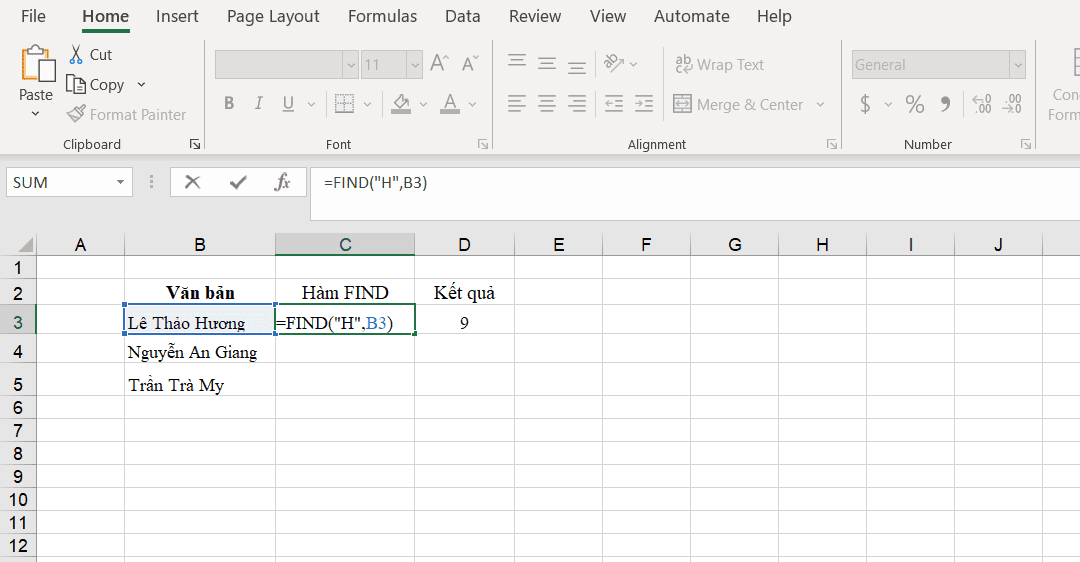
3.2. Cách sửa lỗi hàm #VALUE! trong FIND
Một số bài viết chỉ hướng dẫn bạn cách sử dụng hàm find và findb trong excel nhưng không hướng dẫn bạn cách chỉnh lỗi hàm. Có 2 nguyên nhân phổ biến làm cho hàm bị báo lỗi.
- Nguyên nhân 1: Không tìm được giá trị tham chiếu trong chuỗi văn bản.
Cách khắc phục: Hãy ghi nhớ, FIND là hàm có phân biệt chữ in hoa và chữ in thường, vì thế nếu bạn không nhập đúng giá trị cần tìm, hàm sẽ không xuất ra được kết quả.
- Nguyên nhân 2: Lỗi [start_num] vượt quá ký tự trong dãy
Cách khắc phục: Tính lại xem chuỗi có bao nhiêu ký tự và điều chỉnh lại cho phù hợp với số lượng ký tự trong chuỗi.
Trên đây là tất cả hướng dẫn cũng như cách sử dụng hàm find và findb trong Excel mà Trung tâm sửa chữa điện lạnh – điện tử Limosa muốn gửi đến bạn. Chúng tôi hy vọng với những thông tin bổ ích này có thể giúp bạn làm việc năng suất hơn cũng như sử dụng Excel thông thạo hơn. Nếu còn bất kỳ thắc mắc nào, liên hệ ngay HOTLINE 1900 2276 để được giải đáp sớm nhất nhé.

 Thời Gian Làm Việc: Thứ 2 - Chủ nhật : 8h - 20h
Thời Gian Làm Việc: Thứ 2 - Chủ nhật : 8h - 20h Hotline: 1900 2276
Hotline: 1900 2276




